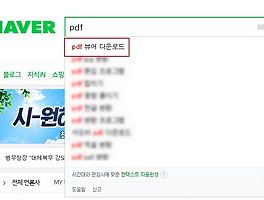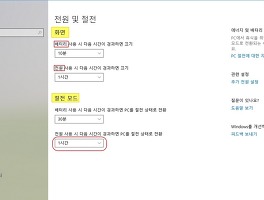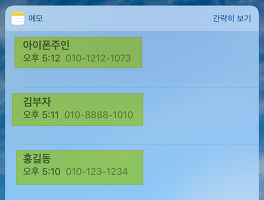윈도우10에서 아이폰 사진 컴퓨터로 옮기기 아이튠즈 없이 가능해요
스마트폰을 사용하다 보면 평균 2년은 사용하는 듯 합니다.
그런데, 이번에 사용하고 있는 아이폰6플러스 64기가는 꽤나 오래사용 중입니다.
예전에 사용하던 아이폰 32기가에 비해서 두배나 많아진 용량 덕분인 듯도 합니다.
그렇지만, 아이폰4 때부터 찍었던 사진들이 고스란히 지금의 아이폰에 실려있으니 ^^; 공간이 부족하다는 아이폰 알림이 지속적으로 뜹니다.
이럴 때마다 아이튠즈 동기화를 매번한 후 일부 사진을 지우거나 PC로 백업하거나 했는데 말이지요.
이제는 굳이 아이튠즈까지 실행할 필요가 없어졌습니다. iOS10 부터였을까요? 기억이 가물가물한데 아래 그림처럼 USB 케이블을 사용하여 PC와 아이폰을 연결하면 자동으로 아이폰이 '내 PC'에 떡 하고 보이게 됐습니다.
그래서 아이폰 사진 컴퓨터로 옮기기를 하기 위한 준비물은 정상적으로 작동하는 USB 케이블만 있으면 됩니다.
아이폰 사진 관리가 쉬워진 것입니다. ^^
안드로이드폰만 사용하시던 분들께도 이 내용은 잘 모르셔서 아직도 아이폰 사진 PC로 옮기기가 힘들다고 하시는 분들도 아직 계시더라고요.
아이폰 사진 옮기기 어렵지 않아요~
PC나 노트북에 아이폰을 연결하면 띠링 ~ 소리와 함께 윈도우 탐색기를 실행하면 윈도우10에서 '내 PC'를 해보면 iPhone 이라고 이쁜 아이콘과 함께 보여지게 됩니다.
아차차차 이렇게 연결된 아이폰의 사진은 보거나 컴퓨터로 옮기기만 가능합니다. (복사 가능, 보기 가능)
그 동안 쌓아둔 사진이 많아서 그런지 ^^;; 빨간색으로 Internal Storage가 보이네요.
1기가 정도 뿐이 남질 않았으니 또 아이폰 사진을 컴퓨터로 옮겨놓고 좀 더 아이폰 공간 관리를 위해서
사진을 정리해야 할 듯 합니다. ^^;
PC로 복사해놓는 것은 편한데 아직 관리까지는 안되니 불편하기도 하지요.
하지만, 달리 생각해보면 다행인 부분도 있어요.
아이튠즈 연결 했다가 자동 동기화 되어서 사진이 싹~ 다 날라가는 경험을 하신 분들도 많이 계시더라고요.
물론, ^^;; 저도 예전 아이폰5 사용했을 때 그런 경험을 했던거 같아요. 정말 세상이 노랗게 변하더라고요.
이제 거의 다 왔습니다. DCIM 폴더가 보이지요.
저 폴더를 더블클릭하게 되면 사진이 많이 저장이 되어 있을 경우 많은 폴더가 보일 것입니다.
이렇게 엄청 많은 폴더들이 있습니다. 폴더 하나 하나 보시고 필요한 사진을 컴퓨터로 옮겨놓으시면 됩니다.
사진들은 시간 순서대로 보통 저장이 되고 파일명도 마찬가지로 이름이 생성됩니다.
아이폰 사진을 컴퓨터로 옮기기를 하시고 나서 아이폰에서 굳이 보지 않아도 되는 사진은 삭제를 하시기 바랍니다.
처음부터 잘라내기 하셔서 하시다 혹시나 잘못되는 경우가 있으니 원본은 일단은 아이폰에 잘 보전을 해야 합니다.
어렵지 않게 아이튠즈가 설치되어 있지 않은 상태에서 아이폰 사진을 PC로 옮겨봤습니다.
감사합니다.
아이폰 사용 관련 다른 포스팅
● 내 소중한 아이폰6s 배터리 무상교체 서비스 가능 기간까지 알아보세요.
● 아이폰 IMEI 조회 설정앱 통하지 않고 하는 초간단 조회
● 아이폰 배터리 성능상태 및 배터리 사이클 확인하여 내 아이폰 관리 iBackupBot
'IT이야기' 카테고리의 다른 글
| 아이피타임 비밀번호 찾기는 기본 !! iptime n704bcm 공유기 초기화 까지 3분이면 해결. (2) | 2018.08.17 |
|---|---|
| pdf 뷰어 다운로드 바쁜데 1분 안에 다운로드해서 사용하기 (0) | 2018.07.25 |
| 모니터 절전모드 해제하는 방법 LG그램 노트북 설정해보기 (1) | 2018.07.05 |
| 아이폰 분실 위치추적 꼭 필요한 3가지 꿀팁 (0) | 2018.07.04 |
| 이미지 편집 TOP5 1위 포토스케이프 무료 다운로드 받아 설치하기 (0) | 2018.07.01 |